O DockbarX é um aplicativo que substitui a lista de janelas padrão do Ubuntu, por uma lista que compõe as miniaturas das janelas abertas. Este aplicativo é, sem dúvida, um substituto à lista de janelas padrão que qualquer utilizador deve ter em conta. Ele contém funcionalidades extremamente importantes que podem ser o que você procura.
A sua funcionalidade principal é apresentar as janelas em miniatura e agrupadas pelo mesmo tipo, tal como pode ver na imagem abaixo ou mesmo no vídeo do artigo. Para além disso, o DockbarX, ainda tem outras funcionalidades importantes tais como alteração do aspecto das janelas que notificam novas alterações (por exemplo alguém que falou numa conversa do Chat aberta), possibilidade de configurar todas as acções dos botões sempre a lista das janelas, é possível arrastar as janelas para uma melhor organização, entre muitas outras funcionalidades.
Tal como pode ver nestas duas primeiras imagens do artigo, uma das principais funcionalidades do DockbarX é o facto de ser extremamente personalizável. Para além da possibilidade, já referida, de alterar as acções dos dos vários tipos de clique dos botões do mouse (ver imagem abaixo), o DockbarX permite escolher diferentes temas e até alterar os aspectos deles de uma forma mais profunda. Para além disso, ainda tem outras opções mais variadas como escolher os tamanhos das miniaturas, escolher a quantidade de transparência, os tipos de alinhamento dos “balões” das miniaturas e até, caso prefira, mostrar ou não as miniaturas, ficando apenas com ainda uma imensidão de funcionalidades a mais que a lista de janelas padrão do Ubuntu!
Apenas é preciso salientar que esta opção das miniaturas funciona através do Compiz, por isso, se pensa utilizar esta funcionalidade e não utiliza o Compiz terá de considerar a utilização do Compiz. E por fim, antes de explicar como pode ter este excelente aplicativo, para todos os que têm o Windows Seven, sim, este aplicativo é semelhante à barra do Windows Seven.
Como instalar o DockBarX
O DockbarX ainda é um aplicativo novo, em fase de desenvolvimento. Exactamente por isso, é um aplicativo que ainda não foi adicionado ao repositório oficial do Ubuntu e por isso, para ter esta excelente funcionalidade precisa de adicionar o seu repositório oficial.
Sendo assim, para adicionar o respositório oficial do DockbarX, abra o terminal e escreva o seguinte:
Depois do processo ter concluído, já poderá instalar automaticamente o DockbarX. Este aplicativo é instalado apenas através de um pacote, no entanto, recomendo que instale um outro que contém temas visuais extras para que possa utilizar o que mais lhe convém. Sendo assim, para instalar estes dois pacotes, ou clique nos dois botões a seguir ou então escreva no terminal o apresentado a seguir:
Clique aqui para instalar o dockbarx
Clique aqui para instalar o dockbarx-themes-extra
Adicione o DockBarX ao Painel do ubuntu
Depois de instalar o DockbarX no seu computador, ele fica imediatamente disponível para utilização, sendo assim, adicione-o ao Painel do Ubuntu para o utilizar em vez da lista de janelas normal do Ubuntu. Então primeiro, recomendo que remova a lista das janelas abertas padrão do Ubuntu, clicando com a tecla da direita do mouse em cima dos “pontinhos” onde indicam o começo dela, tal como pode ver na imagem a seguir, e escolha a opção “Remover do Painel”.
Depois de ter removido a lista de janelas abertas, adicione o DockBarX. Para tal, clique novamente com a tecla da direita do mouse em cima do painel do Ubuntu e escolha a opção “Adicionar ao Painel..” tal como pode ver pela imagem seguinte:
Depois, procure pela linha da DockBarX e, ou seleccione-a e clique no botão “Adicionar” ou então simplesmente arraste essa linha para o local onde que ter a DockBarX. Ela ficará imediatamente pronta para utilização.
Como adicionar o DockBarX ao AWN
Também é possível adicionar a DockBarX ao AWN (se não sabe o que é o AWN, veja este artigo). Para tal, deverá seguir este procedimento de uma forma sequencial, pois não é um procedimento totalmente automático.
- Comece por visitar a página principal do DockBarX;
- Procure nessa página o botão de download e clique nele para iniciar a transferência;
- Depois da transferência estar concluída, clique com a tecla da direita do mouse em cima do ficheiro transferido e seleccione a opção “Extrair aqui”;
- Desse processo resultará uma pasta que você deverá abrir. Nessa pasta terá uma chamada “AWN”, tal como pode ver na imagem seguinte. Então deverá entrar nela também;
- Ao mesmo tempo que o ponto anterior, abra outra janela do Nautilus (o Nautilus é o explorador de ficheiros do Ubuntu) e navegue para a pasta seguinte (veja este artigo com pode ir para esta localização imediatamente):
~/.config/awn/applets
- Depois de ter as duas pastas abertas, arraste o conteúdo da primeira janela para a segunda janela;
- Por fim, abra as preferências do AWN, escolha a aba “Miniaturas” e procure a linha da DockbarX para adicionar ao AWN.
Vídeo demonstrativo
Todo o processo explicado anteriormente, sobre a instalação da DockbarX e da dockbarX no AWN está demonstrado neste vídeo, por isso, se teve alguma dúvida, considere vê-lo. Caso ainda tenha alguma questão, não hesite em fazê-la pelo serviço de comentários do Ubuntued!
Referências:
Página Principal do DockBarX;
DockbarX: Experimental Dockbar for Linux – WebUpd8;

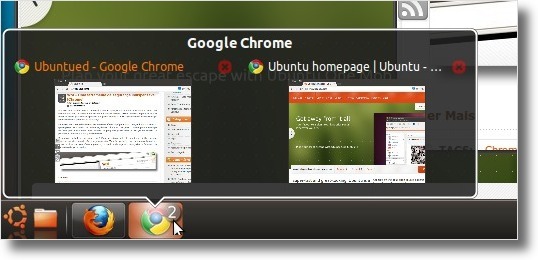
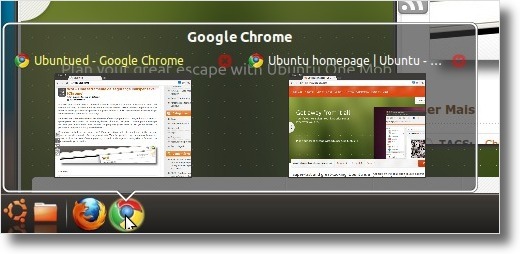


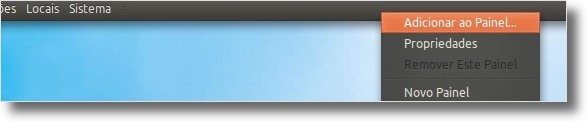

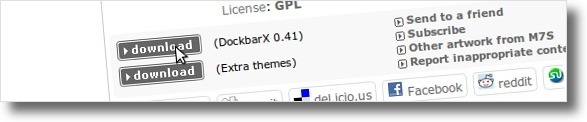
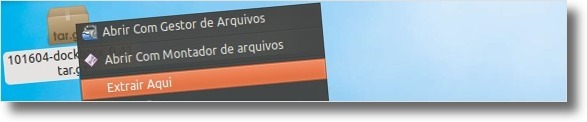

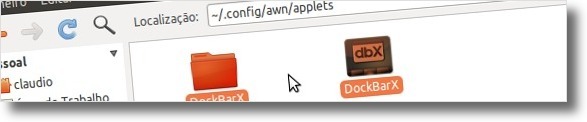









muito bom removi de vez os docks da minha vida… muito mais util… com certeza… !!
tem algo parecido para acresventar a barra do unity?
Muito legal, parece mesmo com a barra do seven, valeu!!!
Uso a algum tempo e recomendo, ultimamente estou testando o cairo-dock, mais acredito que não vou conseguir me acostumar, pois preciso ver o que está aberto se não fico doido, hehehehe.
Não sei se já resolveram esse bug (pelo menos eu acho um bug), de separar os aplicativos por janela…
Pois mesmo que você envie para outra janela o aplicativo fica na barra em todos…
Parabéns bem legal .. esse problema das janelas já abertas existe no docky.
Olá, Achei por acaso esse tutorial do Firefox na internet, que libera a prévisualização de abas no Taskbar do Windows…
E como não uso o Windows, eu gostaria de saber se tem algo que eu poderia fazer pra isso funcionar com o mesmo comportamento no DockBarX?
http://www.iotecnologia.com.br/abas-firefox-taskbar-windows7
Agradeço desde já a ajuda de todos ;D
Eu descobri qual foi o meu erro…
Minha gastrite ta me matando, e por causa disso, erros grotescos acontecem… [desculpem]
Gosto muito do blog parabéns, a você e ao Piero Ferraz que me ajudou =]
abraços
Olá…
Sou iniciante em linux e tenho umas difículdades ainda com o sistema.
Eu estou tentando colocar pra prévizualizar e não estou conseguindo…
só aparece o título..
Fiz um screeshot pra ajudar a entender o meu problema
http://img192.imageshack.us/i/espaodetrabalho1021.png/
Agradeço desde já
Achei muito legal essa app, porém ele aqui está um bug. Ele deixa o AWN sempre oculto, não importando a configuração que eu use.
Acho um pouco chato pois quebra o visual que pensei inicialmente para meu Desk e atrapalha para outras pessoas que foram usar meu note pois não sabem dos atalhos que estão no doc, pois está oculto e nem sabem que ele existe.
Alguém mais teve esse comportamento?
Cara, como é que configura esta **** na barra do Gnome?
Thanx
ola, eu tambem estou com problemas o firefox e chrome não mostram as outras abas
Cláudio, eu acho bonito, embora não goste das duas barras, o que disse que parece do Mac é o balão escuro com a seta sobre o ícone do Chrome.
Grato por ajudar o meu irmão , o lcpanta.
abs e feliz Natal aos tugas, especialmente aos meus parentes em Fortunho-Vila Real e Açores.
[...] Saiba mais sobre este programa neste artigo: DockbarX: Veja as miniaturas das janelas abertas [...]
Olá Silvio,
Obrigado pelo comentário.
Olá ricco,
Basta testar uma funcionalidade do Compiz, por exemplo ver as sombras das janelas, ver como se comporta a mudança de áreas de trabalho, ou então simplesmente ir ao menu Sistema > Preferências > Aparência e activar o compiz.
Olá ioca100,
Isto não é igual ao Mac. No máximo poderia dizer que seria igual ao Windows Seven. E o que eu tenho a dizer com isso é o seguinte: Não olhemos para determinada funcionalidade pela sua origem, mas, SIM, pela produtividade que se pode obter dela! Na minha opinião, o melhor sistema será sempre aquele que agrupa todas as melhores funcionalidades de todos os sistemas existentes.
Sobre o Unity, não sei se já existe para ele, mas se não existe, certamente em breve existirá!
Abraços
Não gosto de imitar o Mac, não seria melhor criar em cima do Unity?
Creio que sim :) Quando eu marquei para Mostrar as Visualizações ele pediu para ativar e eu cliquei sim.
Como saber se esta ativo ou não por outro caminho?
valeuzão mano!
gostei muito. está de parabens!
Que estranho, então. Tem o compiz activo?
Claudio, obrigado! Mas eu já tinha feito isso e nada!
Olá ricco,
É muito simples: Propriedades > Lista de janelas > Mostrar as antevisões > Aceitar utilizar o compiz!
Abraço e até já ;)
Muito legal, instalei. Mas não consegui o efeito de mostrar todas as abas abertas na miniatura. Ele mostra só a janela principal e se esta minimizado só mostra o ícone do Chrome ou outro. Qual é esta opção nas preferências ou tem algo a ver com o Compiz.
Valeu!
Olá Victor Pereira,
Obrigado pelo comentário. Espero que continue a gostar do nosso trabalho.
Olá levy,
Do Compiz, só há a parte das miniaturas, aliás, as miniaturas do DockbarX são as miniaturas do Compiz. A diferença está no agrupamento delas e na personalização das mesmas e da lista.
Para além disso, pelo menos na última vez que experimentei através do compiz, tinha um pequeno problema das popus que apesar de mostrar a miniatura ainda aparecia a popup normal que indica a informação da janela. Era um bug que não sei se entretanto foi corrigido.
Olá Piero Ferraz,
Pois, já estava a achar estranho não funcionar! Aliás, no momento que você mandou a segunda resposta, eu já estava a dizer exactamente isso, se tinha instalado a dockBarX. A parte do AWN é apenas o recurso que liga a dockbarX ao AWN. ambos têm de estar instalados!
Abraços
Olá Cláudio, sei que este já é um post antigo, mas instalei o dockbarx agora e é excelente. Quanto ao bug que falaste, ainda existe. Com o dockbarx instalado e as antevisões de janelas escolhidas no compiz ele só mostrava os títulos das janelas com o aspecto do tema dbx. Para resolver, tive que activar as antevisões de janelas no dockbarx e ele disse que o plugin kde do compiz tinha que ser activado. Disse que sim e funcionou tudo bem com as antevisões de janelas a funcionarem a 100%! Para evitar conflitos, desactivei as antevisões de janelas no compiz e está tudo a funcionar bem.
Obrigado por mais uma excelente dica e tutorial.
Abraço.
Resolvido, o problema era que não estava instalando o dockbarx primeiro, achava que bastava copiar o conteúdo da pasta dockbarx_0.41 para o ~/.config/awn/applets.
Olá, tentei para o AWN, porém sem sucesso.
fiz exatamente como demonstrado no tutorial e vídeo, mas ao iniciar o applet, mostra uma mensagem dizendo que falhou no carregamento.
segue os prints
http://goo.gl/dREvO
http://goo.gl/BUkNj
http://goo.gl/jl1YO
se alguém puder me ajudar… , será que ta faltando alguma dependência de python?
o compiz não faz isso?
Otima postagem. parabéns. Adorei
Olá Danillo Maciel,
Obrigado pelo comentário. Se tiver sugestões para dar, sobre ideias que queira aplicar no seu Ubuntu, não hesite em partilhar!
Olá vh,
Obrigado pelo comentário. E, sim, é bastante funcional esta aplicação! ;)
Abraços
Legal. bem funcional.
[...] This post was mentioned on Twitter by Homem Livre in Linux and others. Homem Livre in Linux said: DockbarX: veja as miniaturas das janelas abertas!: O DockbarX é um aplicativo que substitui a lista de janelas p… http://bit.ly/dGiXcy [...]
isso que eu queria no AWN, valeu, muito obrigado.